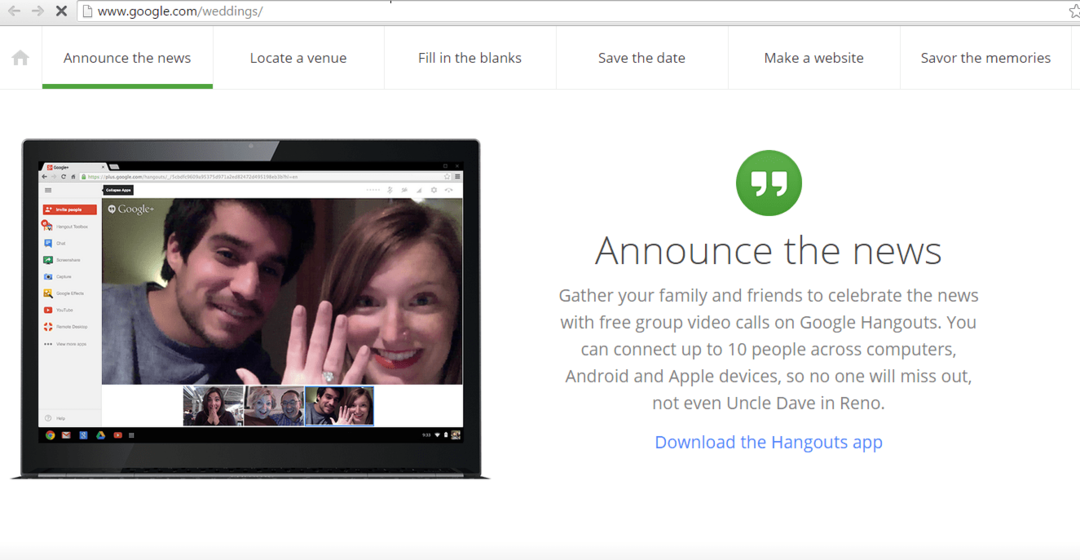6 tips og triks for Google Drive du aldri visste om: - Tror du har visst Google Disk lenge nok til å vite alt om det? Beklager å si, men du tar feil. Det er mange alternativer og funksjoner tilgjengelig på Kjøre som ikke er kjent for mange av brukerne. Du kan dele filer av store størrelser lett å bruke Kjøre, publisere et dokument på nettet, få tilgang til Google Disk filer gjennom Gmail, Google pluss etc. Så hva venter du på? Dykk ned i artikkelen for å lære et helt nytt sett med superkule tips og triks!
Les også:52 Tips og triks for Google-søk
Del filer over 25 MB
Gmail, Facebook etc tillater deg ikke å sende filer som er over størrelsesgrensen på 25 MB. Derimot, Google Disk er et ganske unntak og har vist seg å være ekstremt nyttig.
- Først og fremst laster du opp mappen eller filen du vil dele til Google Disk. Høyreklikk nå på den opplastede mappen eller filen og klikk på Dele alternativ.

- I neste trinn kan du enten kopiere delelinken og sende den til folk du vil at filen skal deles med eller du kan ganske enkelt spesifisere hvem alle som skal ha tilgang til å vise eller redigere filen eller mappen du har lastet opp.

Legg ved Google Drive-filer i Gmail
Å sende en Kjøre filen til noen, er det ikke nødvendig å laste ned filen til din PC fra Kjøre og fest den til din Gmail. Du kan legge ved en Google Drive-fil med Gmail med bare et enkelt klikk.
- Når du skriver e-posten, klikker du bare på Kjøre som vist på skjermbildet.

- Nå kan du velge filen du vil sende, fra filene og mappene som er oppført under Min stasjon fanen.

Del bilder på Google Plus direkte
- Først av alt klikker du på Kamera ikonet assosiert med Oppdater status tekstboks. Som neste klikker du på Google-bildene dine knapp.

- Under Google Disk på fanen, kan du velge bildene som skal deles over Google pluss.

Samle inn data ved hjelp av Google Forms
Google-skjemaer er svært nyttige hvis du må samle inn data fra folk. Skjemaer er enkle å administrere og er ekstremt nyttige. Du kan sende skjema lenker til folk, og de kan fylle ut de nødvendige dataene. Alt blir pent samlet i et regneark når du vil se svarene.
- Å lage en ny Google-skjema, lansering Google Disk, klikk på Ny og deretter på Mer og til slutt videre Google Forms.

- Nå kan du legge til spørsmål og angi svarene. Når du er ferdig, kan du klikke på Sende knappen øverst for å dele skjemaet med noen. Når de har svart på skjemaet, kan du velge å bli varslet ved å endre innstillingene.

Endringshistorikk
Du kan alltid gå tilbake til en eldre versjon av et dokument ved å bruke Endringshistorikk trekk. Bare åpne filen du vil ha, og klikk på Fil fanen. Nå klikker du på Se revisjonslogg.
Publiser på nettet
Hvis du vil dele dokumentet ditt til et bredere publikum, kan du bruke Publiser på nettet funksjon av Google Chrome. Bare åpne Fil fanen og klikk på alternativet som sier Publiser på nettet.
Så dette er noen av de mest nyttige Google Disk tips og triks som ikke er allment kjent. Håper du hadde det gøy med å lese artikkelen.